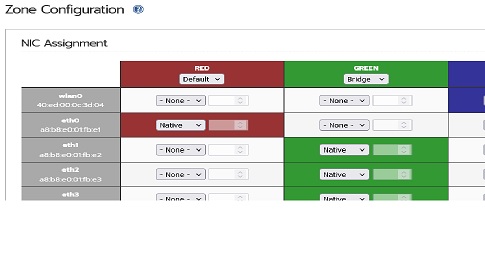カテゴリー: PC-OS-IT
CATEGORY ARCHIVE
windowsタブレットにubuntuをインストールしたのでメモ

背景
中古のwindowsタブレットを持っていたが、過放電を起こしてしまいバッテリーが30%程度まで劣化してしまった。また、格安の中古タブレットをたまたま見つけ購入したのでバッテリー劣化したタブレットにubuntuをインストールしてみたというもの
該当のタブレット
Fujitsu製のArrows Tab Q509/VE
CPU : Intel N4000
メモリー:4GB
インストールしたubuntu 及び インストールに使った物
ubuntu: ubuntu 24.04.02 desktop版
使った物:usbメモリー 、usbキーボード、usbマウス 及び それらを接続するためのusb hub
(下記写真は usb hub)

※最初にusbキーボードを接続して、BIOSからbootの優先順位を変更するのを忘れないように
インストール自体はrufusを使った通常の手法で出来た。但しマウスやキーボードが必要で結局usb hubもインストール作業に必要だった。
インストール結果
1.タッチは有効でした
2.文字入力促された場合、その場所をタップするとソフトキーボードが出現
3.タブレットを傾けると、それに合わせて表示も向きが自動的に調整される
4.wifiとbluetoothも問題なく使用可能
5.アプリの画面表示でwindowの右上がdefaultでは切れているので、設定のディスレイで解像度を調整する必要がある。200% にdefaultでは為っているので 175%に変更すると良さそう。100%だと文字が小さすぎる。
感想
タブレット自体が非力なので大した事は期待できないが、ubuntu tabletとしての使用は問題なさそうでした。
廃棄するwindows PC(USBブート出来ないやつ)のシステムドライブのデータ消去
困っていた事
PCを廃棄するため、windows PCのシステムドライブのデータ消去しようとしたが、以前のPCのためかUSBメモリーからboot出来ない。そのため、外付け媒体からデータ消去ソフトを立ち上げて消去するという手法が取れなかった。また、外付けのHDDやDVDドライブからもboot出来なかった。
元々付いていたDVDドライブからなら出来たのかもしれないが、既に取り外していた。
行ったデータ消去方法
windowsの機能のdiskpartを使う方法でデータ消去した。
Step-1 コマンドプロンプトを出すまで
- 1.windowsの回復オプション画面を出す
- 2.PCの起動をカスタマイズするから「今すぐ再起動」をクリック
- 3.トラブルシューティングを選択
- 4.コマンドプロンプトを選択
しばらく待つと、コマンドプロンプトの画面になる
Step-2 コマンドプロンプトからDsikpartを実行する
以下のコマンドを実行していく
diskpart
list disk
select disk 0
clean all
時間がかかるが終了まで待つ。 終わったら、exit で終了
xrdpを入れたがRDP接続できなかったので暫定的仮処置をした
環境
Ubuntu 22.04 (多分24.04でも同じ)
windowsマシン
問題点状況
Ubuntu desktopをインストール後、sudo apt install xrdp にてxrdpをインストール。これで、windowsからRDPを試みるも、login failed となる。
Ubuntu desktopの設定の共有から、RDPを有効にしたり、パスワードを設定しても変わらず。
ssl-certをインストールしても変わらず
暫定仮処置
Netで調べていると、raspberry piでだがシステム設定のアカウントとは別のアカウントを作成したらRDP接続出来た、という記事を見つけた(下記リンク)。
https://www.thun-techblog.com/index.php/blog/raspberry-pi-os-2022-04-04-xrdp-error/
そこで、別アカウント(ここでは betumei として記述)を使って以下の設定を行った
$ sudo adduser betumei
$ sudo usermod -G sudo betumei
これで、windowsからRDPを行うと成功した
AX210NGW m.2 dual band wifiネットワークカードをIPFireで使うための応急処置
環境
PC miniPC(CPU N100)
IPfire IPFire core186
カード Intel AX210NGW カード
問題点
WLANAPページにて、「WLAN CARD」はRunnningになるが、Access PointがStoppedから変わらない。
エラーになっている箇所
/hostapd /etc/hostapd.conf コマンドを投入してみると、ACS が失敗している。
channel の設定が、 Automatic Channel Searchになっており、しかもその設定から変わらない。
/etc/hostapd.conf 内のchannel部分をchannel番号を指定して /hostapd /etc/hostapd.conf コマンドを実行してみたところ、 Access Pointが Running に変化した。 ここが課題箇所
応急処置
方針 hostapd.conf のコピーを造り、そこでchannelを固定設定し、初期化後に実行させる
応急処置内容
- cp /etc/hostapd.conf /etc/hostapd2.conf
- interface=blue0 を hostapd2.conf の先頭に追加
- channel= 1 (1-11の間の数値) を hostapd2.conf に設定
- /etc/sysconfig/rc.local に、nohup /usr/bin/hostapd /etc/hostapd2.conf & を追記
これで再起動で対応できる
※この方法では、初期化時にAP化に一度失敗しても初期化後にAP化する方法に注意
注意点
アクセスポイントとして使えるのは2.4GHz帯だけというのに注意。従ってAX201NGWを使うことは過剰性能であり、もっと安価なものか別のカードを使用するのがよさそう。
LANポートが4個のミニPCを購入したので、3個のLANポートをgreenに割り当てる
設定方法
IPFire -> Zone Configuration にて、 green の部分をdefault からBridgeに変更し、 割り当てるNICの部分を、全てNative に変更する。その後、再起動する
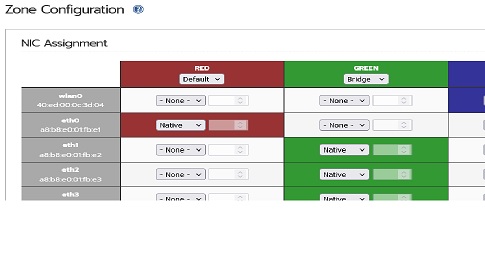
apt updateで「クリアサインされたファイルが有効ではなく、'NOSPLIT' を得ました」出力し失敗
トラブル
apt updateコマンドで、エラーとなり「クリアサインされたファイルが有効ではなく、'NOSPLIT' を得ました (認証にネットワークが必要?)」との情報が出力された。
原因調査
ネットで調べたところ、deb用のソースが消えていたり期限切れの可能性がある事が分かった。
そこで、sudo apt-key list を実行したところ期限切れと表示されるものがあった。
仮処置
/etc/apt/sources.list 又は /etc/apt/source.list.d 内の期限切れのsourceの部分をコメント化した。 一応っこれで、apt updateは実行できる様になった。
正式な対処は、OSを含めアップデイトする事である(が、各アプリケーションの中身の更新が大変)